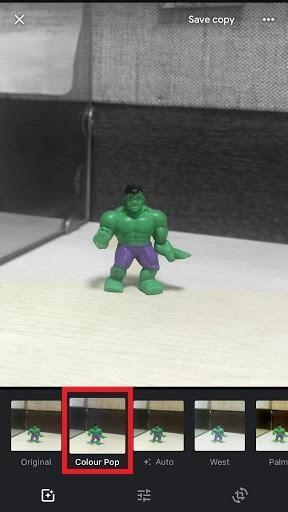Berita baik untuk pengguna yang mempunyai iPhone 7 Plus, 8 Plus atau lebih tinggi kerana Google kini telah menambah beberapa ciri yang sangat ditunggu-tunggu pada Google Photos. Walaupun Google mempunyai satu lagi aplikasi penyuntingan foto yang menakjubkan 'Snapseed', tetapi Google Photos dilengkapi dengan ciri penyuntingan asas bersama storan awan.
Penyuntingan Kedalaman Potret dan Kesan Pop Warna ialah tambahan terkini pada apl foto. Fleksibiliti untuk mengedit kesan kedalaman menjadikannya berbaloi terutamanya apabila anda telah menangkap syot yang menakjubkan dengan latar belakang kabur. Mari kita ketahui cara dan pada peranti yang anda boleh mengedit kedalaman potret pada iPhone.
Peranti yang anda akan mendapat kemas kini ini:
Berikut ialah senarai iPhone yang serasi untuk ciri ini
- iPhone 7 Plus
- iPhone 8 Plus
- iPhone X
- iPhone XS, XS Max, XR.
Lihat juga:-
7 Apl Pembersih Foto Pendua Terbaik Untuk iPhone... Sentiasa cari peranti anda kekurangan memori. Berikut ialah beberapa aplikasi pembersih foto pendua yang boleh membantu anda...
Berikut ialah cara mengedit Kedalaman potret pada iPhone.
- Pertama sekali, anda perlu mengemas kini aplikasi foto pada iPhone anda jika ia belum dikemas kini. Selepas mengemas kini aplikasi, buka mana-mana gambar yang mempunyai kesan mendalam.
- Selepas membuka gambar ketik pada butang tetapan.
- Anda akan melihat banyak penapis untuk dipilih tetapi untuk mengedit kedalaman potret pada iPhone anda hanya perlu mengetik butang tetapan sekali lagi.

- Kini anda akan mempunyai tiga peluncur satu untuk cahaya satu lagi untuk warna dan yang ketiga adalah untuk Kedalaman.
- Anda boleh anda boleh menggunakan peluncur untuk melaraskan kesan Kedalaman.
- Apabila anda akan mengetik pada drop down yang diberikan di sebelah peluncur anda akan dapat melaraskan keamatan kabur untuk latar depan atau latar belakang secara berasingan.
- Selepas membuat perubahan Ketik pada butang simpan di penjuru kanan sebelah atas untuk menyimpan perubahan pada imej semasa dan jika anda ingin menyimpannya sebagai salinan lain ketik pada 3 titik di sebelah butang Simpan dan anda akan mendapat pilihan untuk menyimpan salinan gambar yang disunting.
Itu sahaja Mengedit kedalaman potret pada iPhone adalah Pilihan yang direka dengan cantik oleh Google dan anda boleh melaraskan kekaburan dengan mudah menggunakannya. Ini hanya akan berfungsi pada imej yang diklik dalam mod potret.
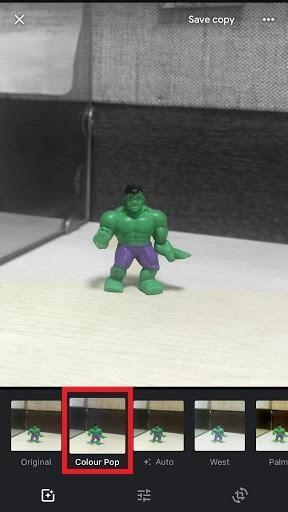
Penapis Pop Warna:
Seperti yang telah kita bincangkan bahawa apl Google Photos dimuatkan dengan penapis yang menakjubkan. Kali ini Google menambah penapis Warna Pop untuk iPhone yang mempunyai kesan mendalam. Penapis Color Pop hanya memastikan subjek berwarna dan menjadikan latar belakang skala kelabu. Hasilnya benar-benar menakjubkan jika latar belakangnya juga berwarna-warni.
Lihat juga:-
Petua dan Trik Untuk Menjadikan Anda Menguasai Google...
Bagi mereka yang tidak tahu di mana penapis Pop warna boleh didapati. Mula-mula anda perlu membuka foto dalam Google Photos yang diklik menggunakan kesan kedalaman dan ketik pada ikon Edit yang diberikan di bahagian bawah. Anda akan melihat penapis yang berbeza dan yang pertama ialah Color Pop. Memilih penapis ini akan memastikan subjek berwarna dan latar belakang akan menjadi Hitam & putih.
Beginilah cara iPhone boleh menjadikan tangkapan menakjubkan anda kelihatan lebih menakjubkan. Jadi, tunggu apa lagi, dapatkan ciri hebat Google Photos ini dan beritahu kami dalam kotak ulasan bagaimana anda mencarinya.